TRMNL のバージョン 1.6.7 では、reTerminal E1001 が正式にサポートされるようになりました。ソフトウェアアーキテクチャの制限により、reTerminal E1002 フルカラー電子インクディスプレイのサポートはまだ利用できません。
reTerminal E シリーズ ePaper ディスプレイが TRMNL と連携
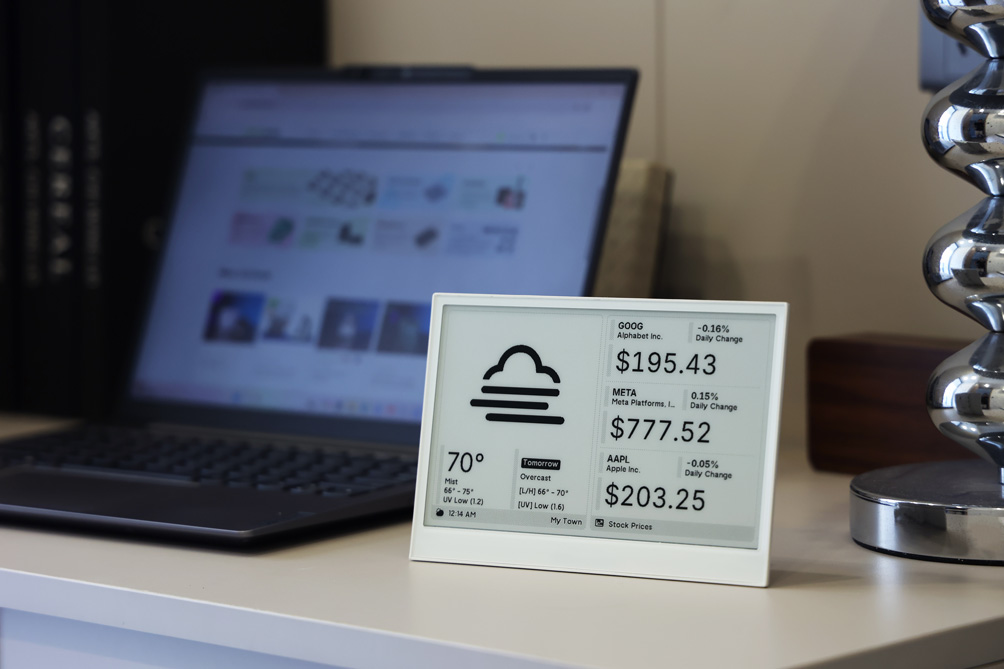
TRMNL とは?
TRMNL は、ますます注意散漫になるデジタル世界において、人々が集中力を保ち、落ち着いた状態を維持できるよう支援するために設計された革新的なプラットフォームです。2023年に設立された TRMNL は、E Ink® ダッシュボード管理の主要なソリューションとして急速に成長し、従来のスクリーンの絶え間ない通知や注意散漫要素なしに情報を表示するユニークなアプローチを提供しています。
TRMNL の核心は、テクノロジーは絶え間ない注意を要求することなく私たちの生活を向上させるべきであるという哲学に基づいて構築されています。このプラットフォームは、E Ink® ディスプレイを通じて重要な情報を一目で確認できるエレガントな方法を提供し、より思慮深く、侵入的でないテクノロジー体験を創造します。
なぜ TRMNL を使用するのか?
TRMNL の統合により、いくつかの魅力的な利点がもたらされます:
- 簡素化されたダッシュボード作成: TRMNL の成長するアプリとインテグレーションのライブラリにより、複雑なプログラミングなしでカスタム情報ディスプレイを簡単に作成できます
- 低消費電力: TRMNL の効率的なソフトウェアと E Ink® ディスプレイの最小限の電力要件の組み合わせにより、極めてエネルギー効率の高いソリューションが実現されます
- 注意散漫のない情報: 従来のスクリーンに関連する絶え間ない通知や眼精疲労なしに、必要な情報を取得できます
- 定期的な更新: TRMNL の活発な開発により、新機能とインテグレーションが毎週追加され、ディスプレイの可能性が継続的に拡張されます
- 開発者フレンドリー: TRMNL のオープン API と開発者ツールにより、特定のニーズに合わせたカスタムプラグインとインテグレーションを作成できます
TRMNL の強力なプラットフォームと高品質な E Ink® reTerminal E シリーズ ePaper ディスプレイを組み合わせることで、ユーザーの注意と時間の両方を尊重する、パーソナライズされた低消費電力情報ダッシュボードを作成するためのエレガントなソリューションを提供しています。
TRMNL を始める
TRMNL アカウントセットアップと TRMNL アクセス
キットを TRMNL に接続する前に、以下を行う必要があります:
-
TRMNL アクセスの購入
- TRMNL ウェブアプリ + デバイス機能へのアクセスを購入してください:https://shop.usetrmnl.com/products/byod
- これにより、TRMNL のプラットフォームを使用するために必要な認証情報が提供されます
- https://usetrmnl.com/claim-a-device にアクセスして仮想デバイスをアクティベートしてください(購入後最大10分かかる場合があります)

-
TRMNL アカウントの作成
- TRMNL のウェブサイト にアクセスしてください
- "Sign Up" をクリックして新しいアカウントを作成してください
- 登録プロセスに従ってください

TRMNL の認証情報は機密情報です。公開したり、バージョン管理システムにコミットしたりしないでください。
材料を準備し、TRMNL アクセスを購入したら、デバイスを TRMNL のプラットフォームに接続することができます。問題が発生したり質問がある場合は、[email protected] で TRMNL チームに直接連絡できます。
必要な材料
すぐに開始してください。以下のいずれかの reTerminal を準備して、その後のチュートリアル内容を完了してください。
ファームウェアの書き込み
reTerminal E シリーズの工場出荷時ファームウェアをまだ使用している場合は、デバイスを TRMNL に接続する前に、以下の方法を使用して TRMNL ファームウェアを書き込む必要があります。
方法 1: TRMNL Web Flasher 経由で書き込み(最も簡単)
Seeed 互換性のために FW 1.6.7 以降のファームウェアを使用してください。
-
TRMNL Web Flasher にアクセス
- https://usetrmnl.com/flash にアクセスしてください
- このツールを使用すると、ブラウザから直接デバイスに書き込むことができます。
- 画面の指示に従って書き込みプロセスを完了してください。
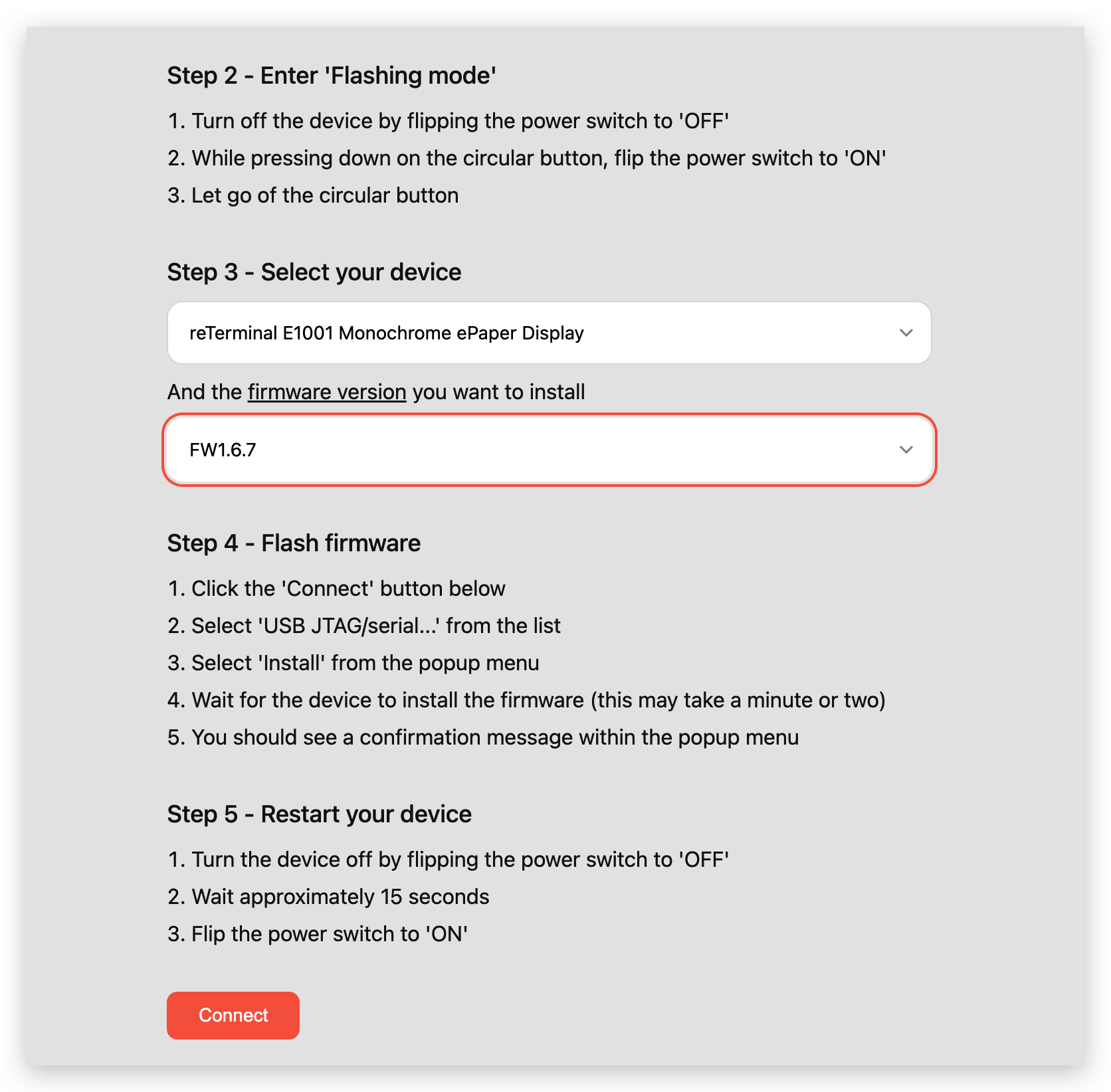
方法 2: Sensecraft HMI プラットフォーム経由で書き込み
-
Sensecraft HMI プラットフォーム にアクセスしてください
-
デバイスを選択してください

- TRMNL ファームウェアを選択してください。HMI ファームウェアを書き込みたい場合は、それらも選択できます。その後、Full Flash と Flash をクリックしてください。

- デバイスをコンピュータに接続し、シリアルポートを選択してください。

- うまくいけば、画面が更新され、TRMNL ロゴと MAC アドレスが表示されます。これで使用できます。

方法 3: ソースからビルドして書き込み(上級ユーザー/開発者向け)
- ファームウェアリポジトリのクローン
-
公式ファームウェアリポジトリ にアクセスしてクローンしてください:
git clone https://github.com/usetrmnl/trmnl-firmware.git
コードを更新して TRMNL に PR を提出し、表示される前にレビューが必要な場合があります。最新のファームウェアバージョンを最初に使用したい場合は、Seeed Project の TRMNL リポジトリも使用できます。
-
Seeed リポジトリ にアクセスしてクローンしてください:
git clone https://github.com/Seeed-Projects/Seeed_TRMNL_Eink_Project.git
-
PlatformIO のインストール
- PlatformIO を VSCode 拡張機能として、またはコマンドライン経由でインストールしてください。
-
プロジェクトを開く
- クローンした
firmwareフォルダを VSCode で開いてください。
- クローンした
-
正しい環境を選択
-
platformio.iniで、- reTerminal E1001 を使用している場合は、
seeed_reTerminal_E1001環境を選択してください。
- reTerminal E1001 を使用している場合は、
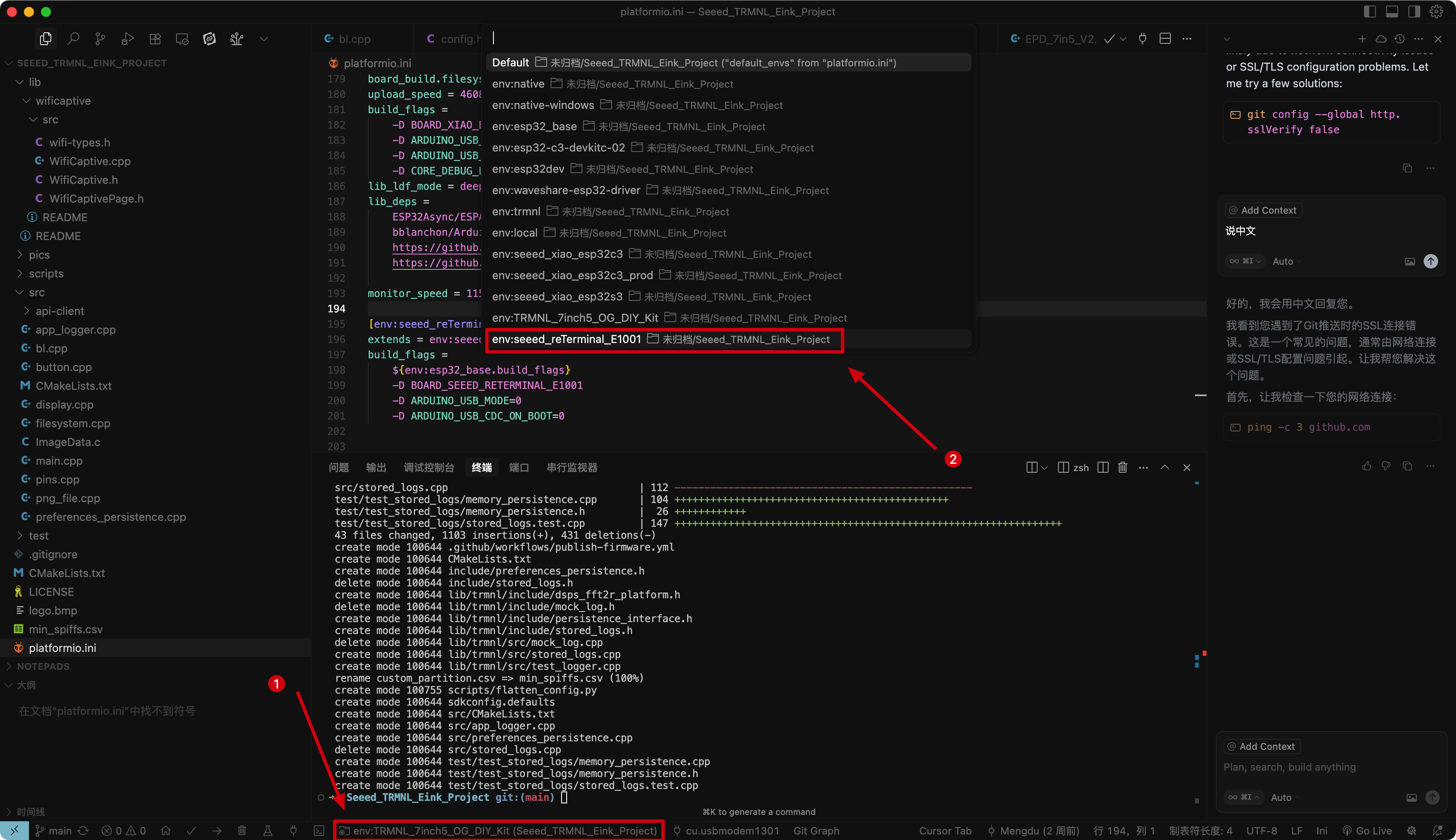
-
デバイスを接続
- reTerminal E シリーズ ePaper ディスプレイデバイスを接続してください。
-
ビルドとアップロード
- PlatformIO で "Upload" ボタンをクリックするか、以下を実行してください:
pio run --target upload
- ファームウェアがコンパイルされ、デバイスにアップロードされます。
Wi-Fi の設定と TRMNL へのプレイリスト送信
reTerminal E シリーズ ePaper ディスプレイを TRMNL で使用してプレイリストを送信するには、まずデバイスを Wi-Fi ネットワークに接続する必要があります。このプロセスは「WiFi ペアリングモード」と呼ばれ、シンプルなキャプティブポータルを通じて行われます。以下の手順に従ってください:
💡 Wi-Fi のトラブルシューティング? デバイスを Wi-Fi に接続する際に問題が発生した場合は、一般的なネットワークとルーター互換性の問題の解決策について TRMNL デバイス Wi-Fi トラブルシューティングガイド を参照してください。
電源投入とプロビジョニングモードへの移行
- TRMNL ファームウェアを書き込んでデバイスの電源を入れた後、Wi-Fi にまだ接続されていない場合は、自動的にプロビジョニングモードに入ります。
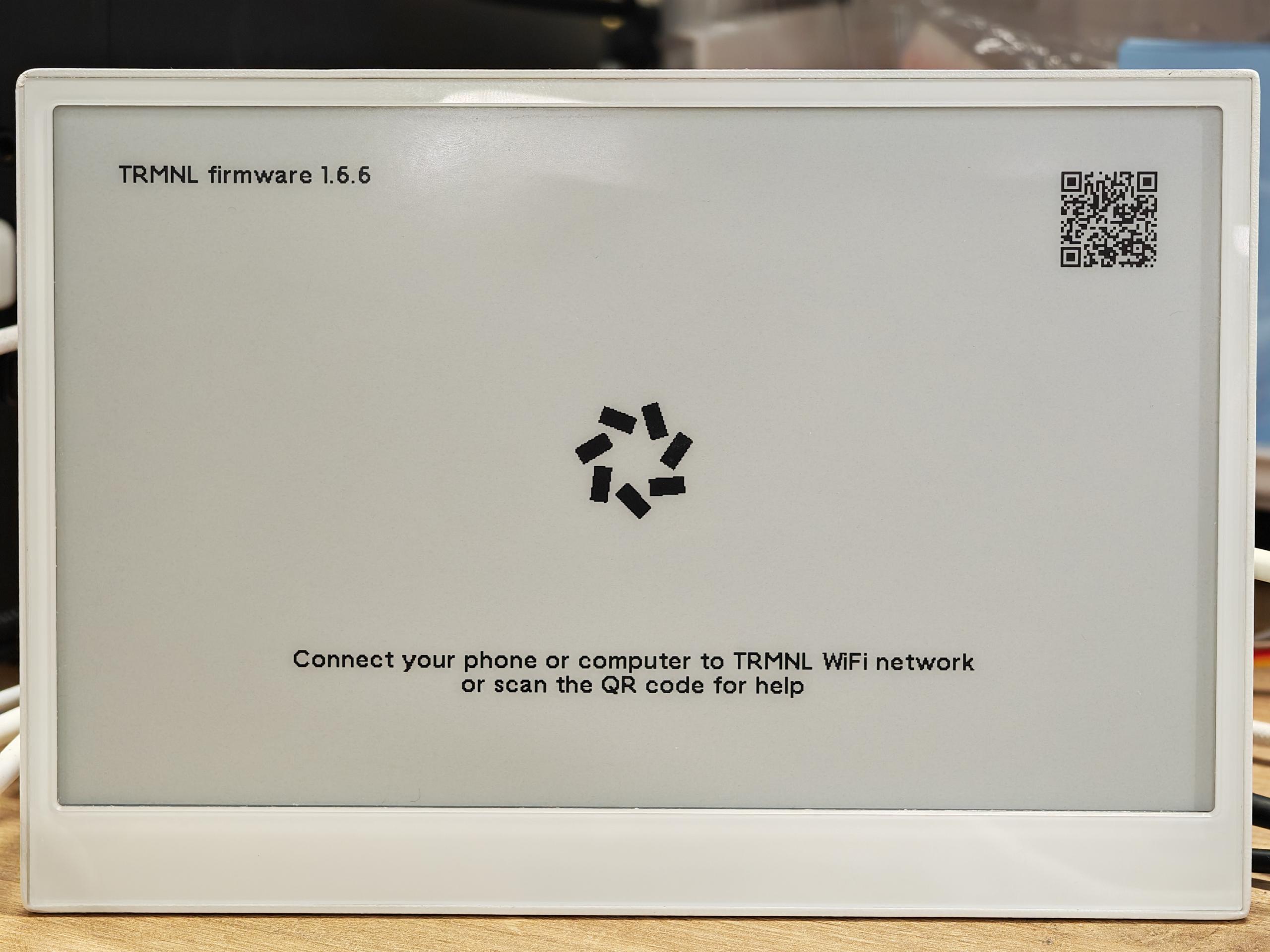
TRMNL Wi-Fi への接続
- スマートフォンまたはコンピュータで、利用可能な Wi-Fi ネットワークのリストを開いてください。
- TRMNL という名前のネットワークを探して接続してください。(デフォルトではパスワードは不要です。)
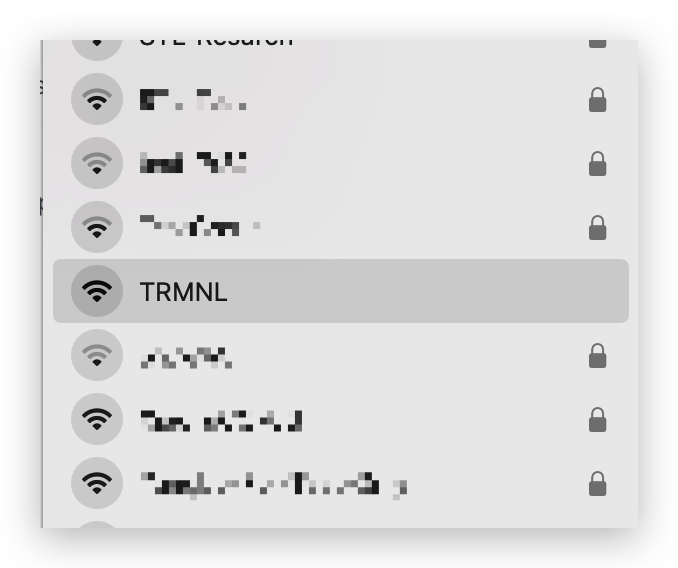
キャプティブポータルを開く
- 接続したら、ウェブブラウザ(Chrome や Edge など)を開いてください。
- デバイスは自動的に TRMNL 設定ページにリダイレクトするはずです。リダイレクトされない場合は、ブラウザで手動で http://4.3.2.1 にアクセスしてください。
Wi-Fi認証情報を入力する
- 設定ページで、利用可能なWi-Fiネットワークのリストが表示されます。
- 2.4GHz Wi-Fiネットワークを選択してください(reTerminal E Series ePaper Displayは5GHzネットワークをサポートしていません)。
- Wi-Fiパスワードを入力します。
- SaveまたはConnectをクリックします。
⚠️ 重要: 2.4GHz Wi-Fiネットワークを使用してください。5GHzネットワークはreTerminal E Seriesでサポートされていません。
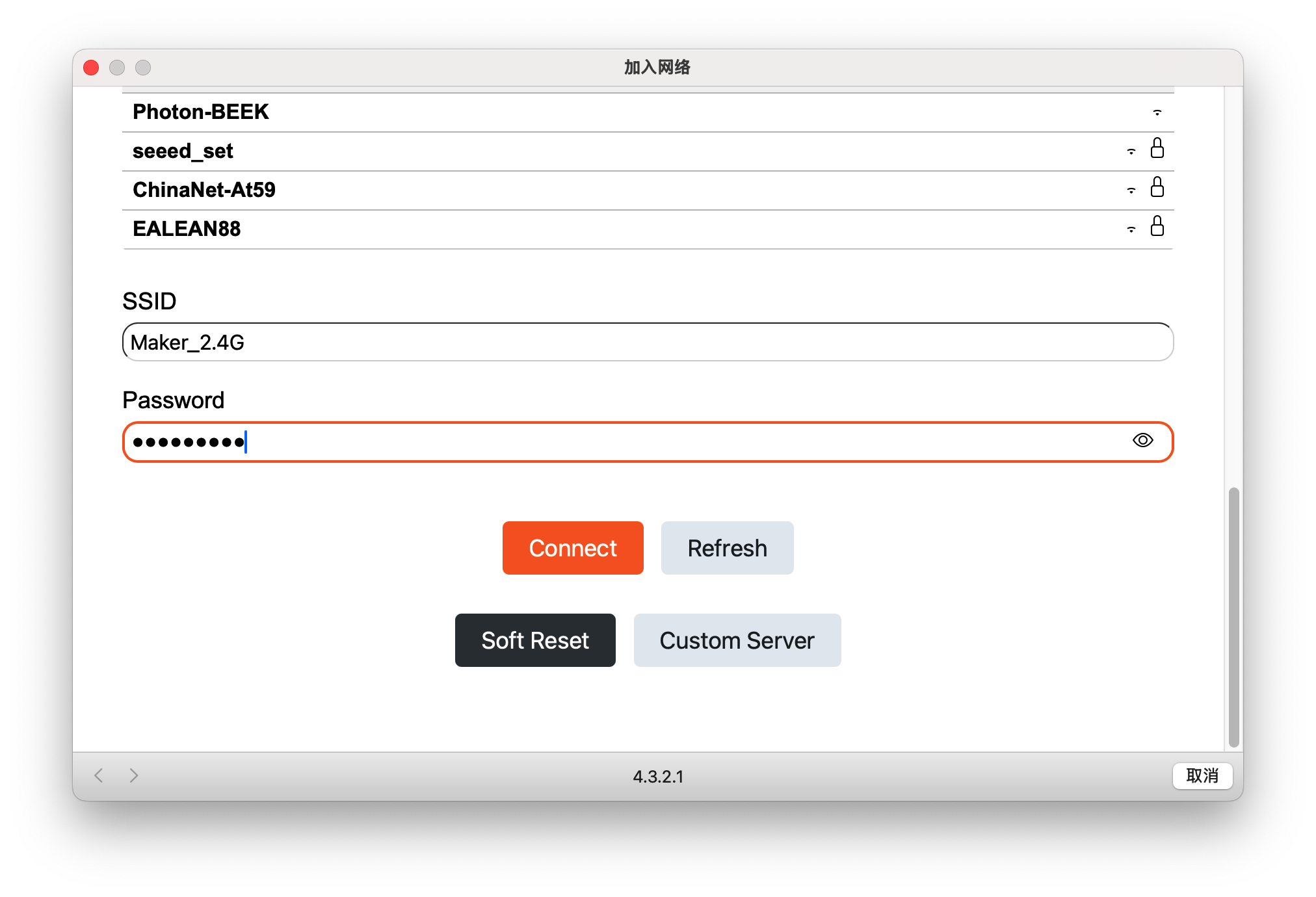
デバイスがネットワークに接続する
- デバイスはWi-Fiへの接続を試行します。
- 成功すると、TRMNL Wi-Fiから切断され、ホームネットワークに参加します。
- ウィンドウにデバイスのMACアドレスが表示されます。MACアドレスを記録してください。後のステップで必要になります。
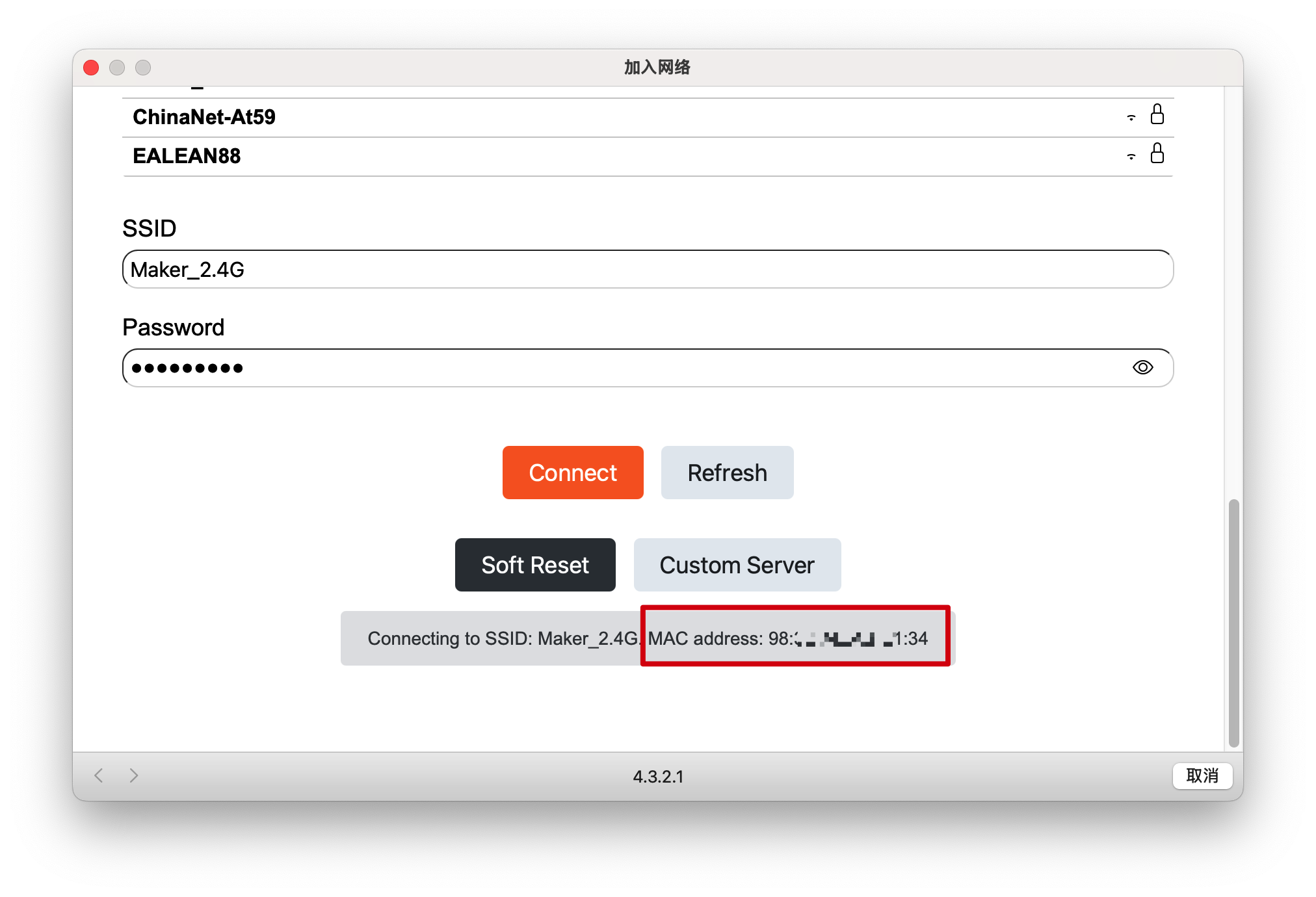
⚠️ 注意: MACアドレスはキャプティブポータルで1〜2秒間のみ表示されます。見逃した場合は、以下の方法でも確認できます:
- VS Code > PlatformIOのビルド/アップロードログから取得する。
- usetrmnl.com/flash方法を使用し、フラッシュ中にChrome/Edge/Firefoxの開発者コンソールでMACアドレスを確認する。
- ルーターまたはメッシュネットワークアプリの接続デバイスリストで見つける。
詳細とスクリーンショットについては、公式ガイドを参照してください:Finding your TRMNL MAC address
TRMNL Webインターフェースにアクセスする
reTerminal E Series ePaper DisplayがWi-Fiに接続され、MACアドレス(デバイスID)を記録した後、TRMNLアカウントに追加できます:
-
TRMNL Webインターフェースを開く
- コンピューターまたはモバイルデバイスでブラウザを開き、TRMNL webインターフェースにアクセスします。
-
デバイスページに移動する
- TRMNLインターフェースで、Devicesセクションに移動します。
-
新しいデバイスを追加する
- Add new deviceボタンをクリックします。通常、デバイスページの右上角または中央にあります。

-
デバイスIDを入力する
- ポップアップウィンドウで、TRMNLアクセスを購入した際に受け取ったデバイスIDを入力します(これはMACアドレスではありません)。購入確認メールまたはTRMNLダッシュボードのデバイスIDを使用してください。
- Add new deviceをクリックしてプロセスを完了します。

-
reTerminal E Series ePaper Display MACアドレスを登録する
reTerminal E Series ePaper DisplayとTRMNLの間の接続を構築するために、TRMNL設定ページ内で正しいデバイスMACアドレスをバインドする必要があります。

-
MACアドレスは、PlatformIOアップロードプロセス中(アップロードログを確認)、またはプロビジョニングポータルから取得できます(Wi-Fi設定後に表示されます)。
-
MACアドレスを早期に追加することで、スムーズなオンボーディングプロセスとデバイス管理が確保されます。
-
その後、reTerminal E Series ePaper Displayにカスタム名を設定し、必要に応じて他の設定を調整できます。
-
reTerminal E Series ePaper DisplayがTRMNLアカウントにリンクされました!TRMNLインターフェースから直接、プレイリスト、画像、その他のコンテンツをディスプレイに送信できるようになりました。
💡 ヒント: 複数のreTerminal E Seriesをお持ちの場合は、それぞれの固有のデバイスIDを使用して上記の手順を繰り返してください。
TRMNL webインターフェースでデバイスを追加した後、デバイスの設定ページに移動し、Firmware Early ReleaseとOTA Updates Enabledの両方をオフにしてください。

これらのオプションを有効にしたままにすると、デバイスがインターネットに接続された際に、TRMNLからファームウェアアップデートを自動的にダウンロードしてインストールする可能性があります。これらのアップデートは公式TRMNLハードウェア用であり、reTerminal E Seriesとは互換性がありません。互換性のないファームウェアをインストールすると、デバイスが誤動作したり応答しなくなったりする可能性があります。
reTerminal E Seriesの安定した動作を確保するため、常に両方のオプションを無効にしておいてください。
TRMNLプレイリスト機能の理解
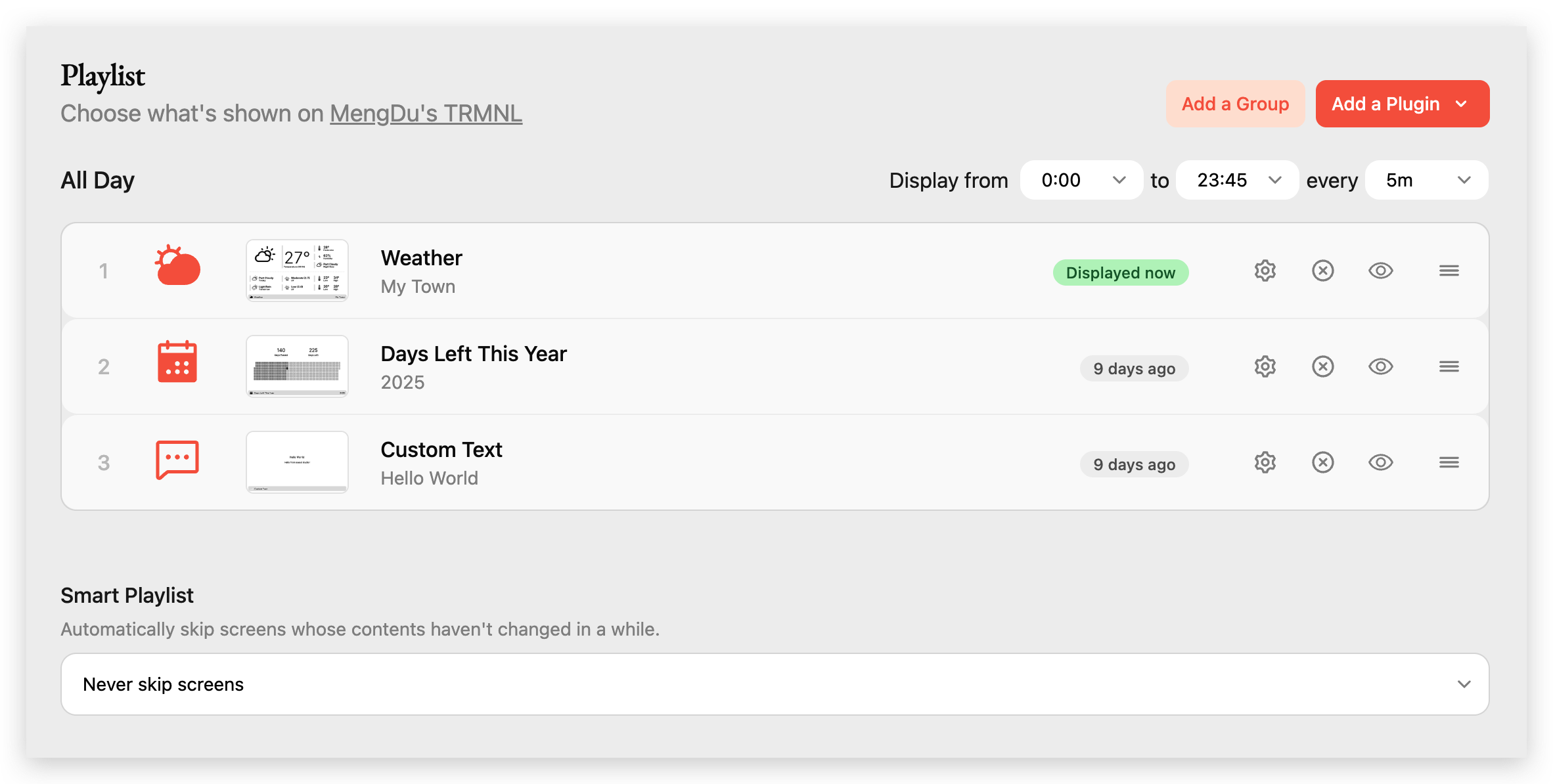
TRMNLプレイリスト機能により、reTerminal E Series ePaper Displayに何を表示するか、いつ表示するかを正確に制御できます。上のスクリーンショットに示されているように、主要なセクションとコントロールの内訳は以下の通りです:
プレイリスト概要
- プレイリストタイトル:上部に、TRMNLデバイスの名前が表示されます(例:「MengDu's TRMNL」)。
- 表示時間範囲:プレイリストがアクティブな時間範囲を設定できます(例:00:00から23:45まで)。
- 更新間隔:ディスプレイの更新頻度を選択します(例:5分ごと)。
- Add a Group / Add a Plugin:これらのボタンを使用して、プレイリストをグループに整理したり、新しいコンテンツプラグイン(天気、カレンダー、カスタムテキストなど)を追加したりします。
プレイリストアイテム
プレイリストの各行は、reTerminal E Series ePaper Displayに表示される画面またはウィジェットを表します(参考のみ):
- Weather
- 選択した場所の現在の天気情報を表示します。
- 緑色の「Displayed now」ラベルは、この画面が現在デバイスに表示されていることを示します。
- Days Left This Year
- 現在の年の残り日数のカウントダウンを表示します(例:「2025」)。
- ラベル(例:「9 days ago」)は、この画面が最後に更新または表示された時期を示します。
- Custom Text
- カスタムメッセージを表示できます(例:「Hello World」)。
- 最後に更新された時期も表示されます。
各アイテムには、いくつかのコントロールがあります:
- Settings(歯車アイコン):プラグインのオプションを設定します。
- Delete(Xアイコン):プレイリストからアイテムを削除します。
- Preview(目のアイコン):画面がどのように見えるかをプレビューします。
- Reorder(バーアイコン):ドラッグして画面が表示される順序を変更します。
スマートプレイリスト
- スマートプレイリストオプション:下部で、コンテンツが変更されていない画面を自動的にスキップするかどうかを選択できます(例:「Never skip screens」)。
📖 詳しく知りたいですか?高度なヒントと詳細については、Smart Playlistsブログ投稿をお読みください。
この柔軟なプレイリストシステムにより、reTerminal E Seriesに何を表示するか、どのくらいの頻度で更新するか、どの順序で表示するかを完全にカスタマイズできます。さまざまなプラグインを組み合わせて、ニーズに合ったパーソナライズされたダッシュボードを作成できます。
TRMNLプラグインの探索
TRMNLのプラグインシステムは、reTerminal E Series ePaper Displayを真に強力でカスタマイズ可能にするものです。プラグインは、デバイスに追加して幅広い情報とコンテンツを表示できるモジュラーアプリまたはウィジェットです。

プラグインとは?
プラグインは、天気、カレンダーイベント、株価、RSSフィード、励ましの言葉、GitHub活動など、さまざまなものを表示できる個別のコンテンツブロックです。プラグインを組み合わせて、ニーズに合ったダッシュボードを作成できます。
接続済みプラグイン
プラグインページの上部には、すでにTRMNLアカウントに接続されているすべてのプラグインが表示されます。これらはプレイリストに追加してreTerminal E Seriesに表示する準備ができています。例:
- Weather:現在の天気状況を表示します。
- Days Left This Year:年末までのカウントダウンです。
- Stock Price:お気に入りの株式を追跡します。
- RSS Feed:ニュースやブログの更新を表示します。
- Reddit、Hacker News:トレンドの投稿を表示します。
- Language Learning、Motivational Quote、Custom Text:学習ツールやカスタムメッセージでディスプレイをパーソナライズします。
プラグインマーケットプレイス
接続済みプラグインの下に、プラグインマーケットプレイスがあります。ここで、デバイスに追加する新しいプラグインを閲覧、検索、発見できます。プラグインはカテゴリとタグ(#productivity、#news、#ecommerceなど)で整理されており、必要なものを簡単に見つけることができます。
- 閲覧と検索:検索バーやタグを使用して、興味のあるプラグインを素早く見つけます。
- プラグインの追加:任意のプラグインをクリックしてアカウントに接続し、プレイリストで使用を開始します。
開発者は独自のプラグインを作成して他の人が使用できるように公開することもでき、エコシステムは新しい可能性で継続的に拡大しています(プラグイン作成について詳しく学ぶ)。
TRMNLの使用について質問がある場合や、より高度な機能を探索したい場合は、詳細について公式TRMNLドキュメントをお読みください:https://docs.usetrmnl.com/go
特別な感謝
このプロジェクトに対する強力なサポートと貴重な支援をいただいたTRMNLチーム全体に特別な感謝を申し上げます。特に、開発とドキュメント作成プロセス全体を通じて献身的な支援をいただいたBogdan、Ryan Kulp、Fr3d、その他すべてのチームメンバーに感謝いたします。
皆様の専門知識とコミットメントにより、この統合が可能になり、reTerminal E Series ePaper Displayコミュニティのユーザーエクスペリエンスが大幅に向上しました。
トラブルシューティング
ネットワークを再設定するには?
緑色のボタンを5秒間長押しします。デバイスは初期のTRMNLインターフェースに戻り、APをアクティブにします。
技術サポート & 製品ディスカッション
弊社製品をお選びいただき、ありがとうございます!お客様の製品体験が可能な限りスムーズになるよう、さまざまなサポートを提供いたします。異なる好みやニーズに対応するため、複数のコミュニケーションチャンネルをご用意しています。

